Cuando hablamos de messaggi nos referimos a los mensajes enviados / recibidos a través de SMS el de todos los mensajes enviados / recibidos en aplicaciones como Whatsapp, Viber, Kik, Facebook Messenger, Skype, etc. Los mensajes suelen representar contenedores de información muy importante como direcciones, números de teléfono, nombres de personas con las que contactar, dedicatorias personales recibidas, etc. La falta o la eliminación accidental de uno o más de estos mensajes puede representar un verdadero drama para cualquier persona.
Para evitar el mensajes perdidos en iPhone (y también en otros dispositivos) copia de seguridad de ellos, es decir, guardarlos en algún lugar (localmente en la computadora o en uno de los muchos servicios "en la nube" que están en línea). Ya lo hemos visto en varios artículos come fare backup del iPhone (también selectivo, es decir, elegir solo los datos que nos interesan), o cómo guardar los mensajes SMS de iPhone en su computadora, o cómo hacer una copia de seguridad de Whatsapp en su PC, o cómo hacer una copia de seguridad de los mensajes de Viber, Kik y Line (otras aplicaciones ampliamente utilizadas para intercambiar mensajes con amigos, conocidos y familiares).
Pero si no ha realizado anteriormente ninguna de estas copias de seguridad y ha perdido o eliminado mensajes en el iPhone, ¿qué debe hacer? ¿Hay alguna forma de recuperar los mensajes de iPhone, incluso si no hay una copia de seguridad?
La respuesta a esta última pregunta es sí (afortunadamente para usted), pero debe seguir cuidadosamente los pasos a continuación.
Cómo recuperar mensajes de iPhone (sin respaldo)
Para recuperar los mensajes de su iPhone (o al menos intentar recuperarlos), esencialmente necesita dos cosas:
- Un computer (Windows o Mac)
- El programa dr.Fone
- Tu iPhone a mano, con su cable USB (útil para conectarlo a tu computadora)
Bueno, primero descarga e instala Dr.Fone, en su PC o Mac desde los enlaces a continuación (versión de demostración gratuita)
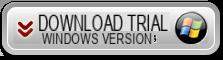
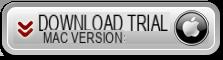
Después de instalar el programa, verá esta ventana principal:
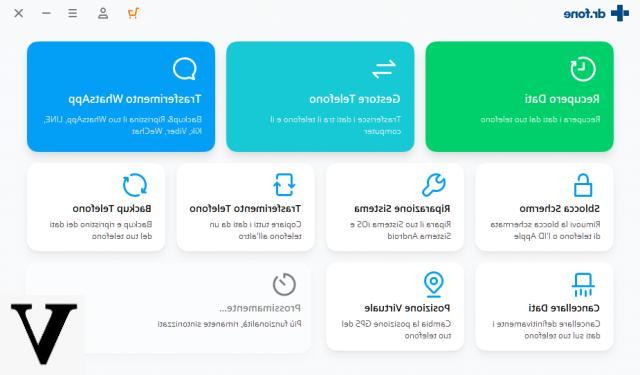
Entre las muchas funciones que ve en la pantalla del programa, la que necesitamos es "recuperación". Haga clic en este cuadro para abrir la siguiente pantalla, en la que se le pedirá que conecte el iPhone a la computadora
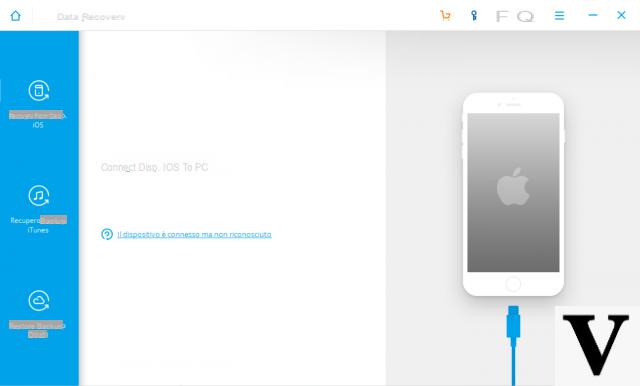
Usa el cable del iPhone para conectarlo a cualquier puerto USB de tu PC o Mac. Una vez conectado, dr.Fone debería reconocer inmediatamente el dispositivo. Si no lo reconoce, asegúrese de que:
- El servicio Find My iPhone y el servicio iCloud están desactivados en su iPhone
- La última versión de iTunes está instalada en su computadora.
Una vez que el programa detecte el iPhone, podrá decidir qué datos buscar en la memoria interna del dispositivo iOS. Aquí está la pantalla desde la que puede elegir el tipo de datos a buscar:
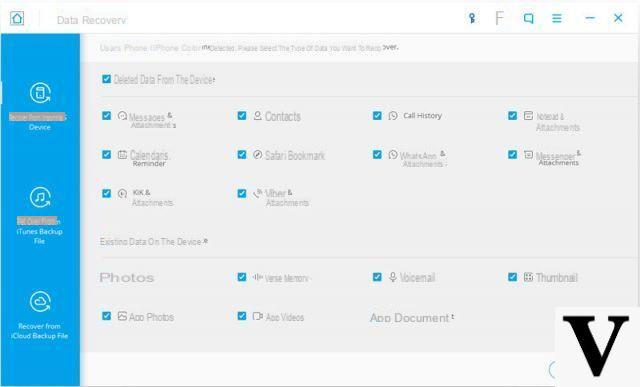
En nuestro caso, en el que estamos intentando recuperar mensajes, asegúrese de marcar las casillas de "Mensajes y archivos adjuntos", "Whatsapp y archivos adjuntos", "Mensajes y archivos adjuntos".
Una vez hecho esto, haga clic en INICIAR ESCANEO para comenzar a buscar mensajes!
Una vez finalizado el escaneo, dr.fone mostrará todos los mensajes encontrados. Aquellos mensajes que fueron eliminados pero que el programa pudo recuperar de la memoria del dispositivo aparecerán en rojo. En cambio, en negro, aparecerán los mensajes ya presentes y visibles en el iPhone.
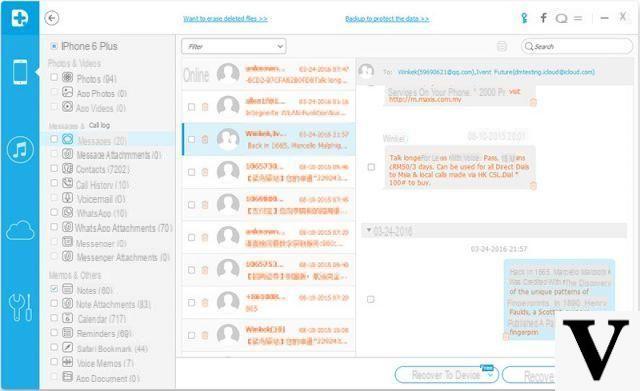
Ahora que ha encontrado sus mensajes, todo lo que tiene que hacer es guardarlos. Lo harás o guárdalos en tu computadora (en formato de texto) o tráigalos directamente al iPhone haciendo clic en el botón correspondiente a continuación.
NB: Además de los mensajes, gracias a Dr.Fone también puedes recuperar fotos de iPhone, recuperar contactos de iPhone, historial de llamadas, calendario, notas, recordatorios, notas de voz, marcadores de safari, etc.


























